Det er 2021, og hvis du stadig bruger din browser til at downloade filer fra internettet, kan du lige så godt gå tilbage til stenalderen. Det er oprørende at skulle downloade filer ved hjælp af browsere, da hele processen er klodset og brudt. Først og fremmest modtager du ikke gode downloadhastigheder, og selv når du gør det, kan din download gå i stykker når som helst. Derfor skal du altid bruge en downloadmanager. En god downloadmanager bringer ikke kun hurtigere downloadhastigheder, men giver dig også mulighed for at sætte dine downloads på pause og genoptage dem og køre flere downloads parallelt. Så det er på tide, at du skifter, og her er listen over de 10 bedste downloadadministratorer til Windows, som du kan bruge i dag.
Bemærk: Nogle af downloadadministratorerne på listen giver dig mulighed for at downloade indhold fra platforme som YouTube, Vimeo osv. Imidlertid er det ulovligt at downloade indhold fra disse platforme til kommerciel brug eller piratkopiering. Så sørg for at læse fortrolighedspolitikken og vilkår og betingelser for disse værktøjer, før du begynder at bruge dem.
Bedste downloadadministratorer til Windows i 2021
På denne liste har vi valgt 10 bedste apps. Du kan kontrollere hele listen ved at klikke på nedenstående indholdsfortegnelse. Du kan også springe til bestemte apps ved at klikke på deres navn i indholdsfortegnelsen: Indholdsfortegnelse + -
1. JDownloader 2
JDownloader er en af de bedste downloadadministratorer, du kan få til din Windows-pc. Først og fremmest, download manager er open source og helt gratis at bruge. I modsætning til de betalte downloadadministratorer, der leverer en gratis version, der kører med annoncer, får du med JDownloader alt gratis, også uden annoncer.
Når vi taler om dens funktioner, giver downloader-manager brugerne mulighed for at starte, stoppe eller sætte downloads på pause, indstille båndbreddebegrænsninger, automatisk udpakke arkiver og meget mere. Nogle af mine andre yndlingsfunktioner i denne app inkluderer flere fildownloads, support til populære indholdswebsteder som Vimeo og YouTube, support til tilføjelser og mere.
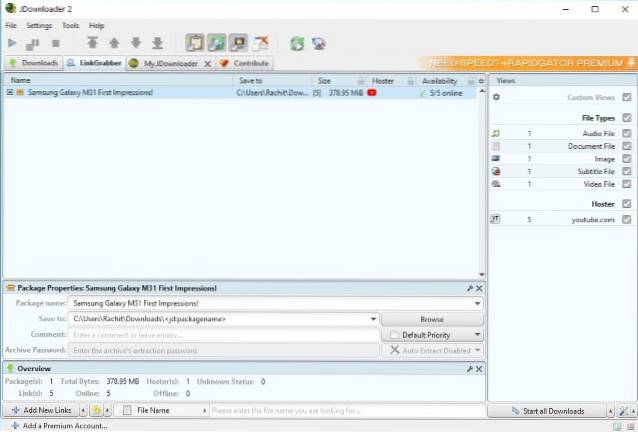
JDownloader er allerede en stærk downloadmanager, men det giver dig mulighed for at gøre det endnu mere funktionsrige og kraftfuldt ved hjælp af et sæt på mere end 300 plugins. For eksempel, et af mine foretrukne plugins er scheduler plugin'et, der gør det muligt at mødes til at shcedule min Downloads. Hver gang jeg downloader store filer, planlægger jeg, at den downloades om natten, da jeg får de bedste hastigheder dengang.
Med JDownloaders planlægningsfunktion behøver jeg ikke at huske at starte og stoppe downloads. Dette er bare toppen af isbjerget, og du kan forbedre JD's muligheder baseret på dine behov. Som du kan se, er JDownloader en meget kapabel downloadmanager til Windows, og du bør bestemt prøve dette.
Fordele:
- Helt gratis uden annoncer
- Flere filoverførsler parallelt
- Understøttelse af populære webhosting-websteder
- Kæmpe bibliotek med plugins
Ulemper:
- UI virker forældet
Besøg: Hjemmeside (gratis)
Pro Tip: Husk at afvise installation af gratis antivirussoftware, når du installerer appen.
2. Internet Download Manager
Internet Download Manager, også kendt som IDM, er sandsynligvis en af de mest populære downloadadministratorer til Windows derude. Den største funktion og sandsynligvis USP of Internet Download Manager er dens nemme integration med alle de store browsere derude. Jeg bliver stadig overrasket over den nøjagtighed, hvormed IDM opfanger alle downloadlinkene, så jeg nemt kan downloade filerne bruger dens tjeneste i stedet for browsernes indbyggede downloader.
Dette sletter det ekstra trin, hvor jeg bevidst skal bruge en downloadmanager, da den automatisk fanger alle mine downloads. Mens andre downloadadministratorer også gør dette, gør ingen af dem det så godt som Internet Download Manager.
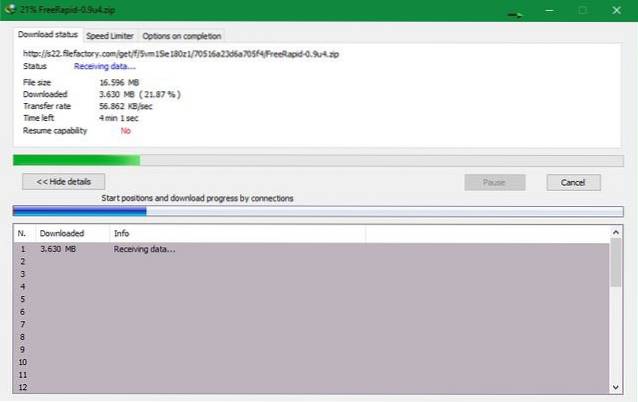
Andre funktioner i IDM inkluderer muligheden for at sætte downloads på pause og genoptage downloads, support til download af flere filer parallelt, hurtigere downloadhastigheder og mere. IDM leveres med en smart download logikaccelerator, der har intelligent dynamisk filsegmentering og sikker flerdelt downloadingsteknologi for at fremskynde dine downloads. Dette sikrer også, at selv når din pc går ned midt i en download, vil IDM være i stand til at genoptage downloadet uden at skulle starte fra bunden.
Internet Download Manager understøtter også proxyservere, FTP- og HTTP-protokoller, firewalls, omdirigeringer, cookies, autorisation, lyd- og videoindholdsbehandling. Det er en af de mest magtfulde downloadadministratorer derude, og du bør bestemt prøve denne.
Fordele:
- Store downloadhastigheder
- Flere filoverførsler parallelt
- Understøttelse af populære webhosting-websteder
- Understøtter proxyservere, FTP- og HTTP-protokoller og mere
Ulemper:
- Lidt pebret
Besøg: Websted (gratis 30-dages prøveperiode, $ 29,95)
3. Ninja Download Manager
Ninja Download Manager er en af mine mest foretrukne download manager apps til Windows. Først og fremmest er appen sandsynligvis de flotteste downloadadministratorer derude. Jeg mener, mens resten af downloadmanageren på denne liste er funktionelle, vil ingen af dem vinde nogen designpris. Da Ninja Download Manager er nyt på markedet, havde udviklerne chancen for at skabe noget moderne, og de gjorde netop det.
Appen ligner en moderne Windows 10-app og stikker ikke ud som en øjenudsigt. Når du kommer forbi sit udseende, vil du opdage, at Ninja Download Manager er en af de bedste og hurtigste downloadadministratorer derude.
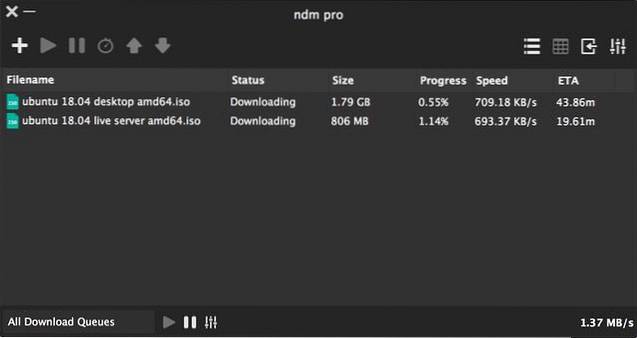
Softwaren bruger flere samtidige forbindelser, som grundlæggende deler hele filen i forskellige klumper og bruger forskellige serverpunkter til at downloade forskellige klumper, hvilket bringer dine eksponentielt hurtigere downloadhastigheder. Andre funktioner som pause og genoptagelse af downloads, planlægning af downloads, flere downloads, downloads i kø og mere er også her.
En af mine yndlingsfunktioner ved NDM er dens sekventielle downloads-funktion, som sikrer, at dine filer downloades fra start til slut, således, giver dig mulighed for at få vist dine downloads, selv før du er færdig. Det kommer virkelig praktisk, mens du downloader store videofiler, da det giver dig mulighed for at kontrollere, om kvaliteten af filen er god eller ej, før du spilder tid og data på at downloade hele filen. Jeg elsker NDM og kan varmt anbefale dette til alle, der leder efter en god downloadmanager til Windows.
Fordele:
- Smuk og elegant brugergrænseflade
- Flere filoverførsler parallelt
- Evne til at planlægge downloads
- Understøttelse af sekventielle downloads
Ulemper:
- Parsing af medier på ikke-populære websteder understøttes ikke
Besøg: Websted ($ 19)
4. Gratis Download Manager
Free Download Manager eller FDM er endnu en open source-downloadmanager til Windows, som er meget kraftig. FDM, som andre downloadadministratorer på denne liste, bringer hurtigere downloadhastigheder ved at opdele downloadede filer i forskellige dele og derefter downloade disse dele samtidigt. Det understøtter også pauser og genoptagelse af downloads, selv når en download afbrydes brat.
En af de unikke egenskaber ved FDM er dens understøttelse af torrentfiler, som til tider er meget praktisk. Jeg elsker også dets båndbreddestyringsfunktioner, som giver mig mulighed for at allokere båndbredde til downloads og derved tillade mig at surfe på nettet uden nogen hindring i hastighed. FDM er også en af de flotteste downloadmanagere på denne liste, og jeg kan godt lide dens moderne og rene brugergrænseflade.
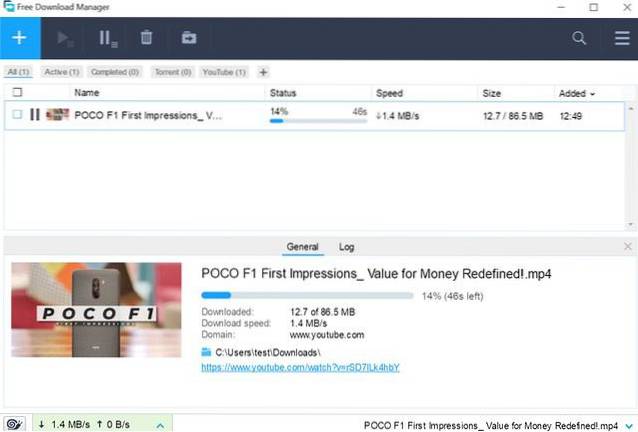
Alt i alt er min yndlingsfunktion i Free Download Manager dens intelligente filhåndterings- og planlægningssystem. Med FDM kan du nemt organisere downloadede filer efter deres type. Så alle mine filer er organiseret, selv før de downloades. Med FDM sendes alle mine videoer, spil og musikdownloads til deres respektive mapper.
Jeg elsker at bruge FDM, og det er en af mine mest foretrukne downloadadministratorer på markedet. Det faktum, at det er helt gratis at bruge uden nogen annoncer, gør dette endnu bedre. Hvis du er på udkig efter en gratis og kraftfuld downloadmanager til Windows, skal du prøve det.
Fordele:
- Moderne brugergrænseflade
- Nem automatisk organisering af downloadede filer
- Support torrent downloads
- Gratis at bruge
Ulemper:
- Nogle gange er det lidt langsomt at analysere linkene
Besøg: Hjemmeside (gratis)
5. EagleGet
EagleGet er en gratis alt-i-en-downloadmanager, der kan integreres i Chrome, IE, Firefox, Opera, der tilbyder support til HTTP, HTTPS, FTP, MMS og RTSP-protokol. Hvad dette betyder er, at softwaren automatisk kan fange downloadlink fra de ovennævnte browsere, hvorved du kan downloade filer uden problemer.
Ligesom de andre downloadadministratorer på denne liste, EagleGet bruger avanceret multi-threaded teknologi til at fremskynde forbindelser, så du får hurtigere downloads. Det understøtter også alle de andre funktioner, inklusive flere downloads, muligheden for at sætte pause på og genoptage downloads, justere prioriteten af downloads, tildeling af båndbredde og mere.
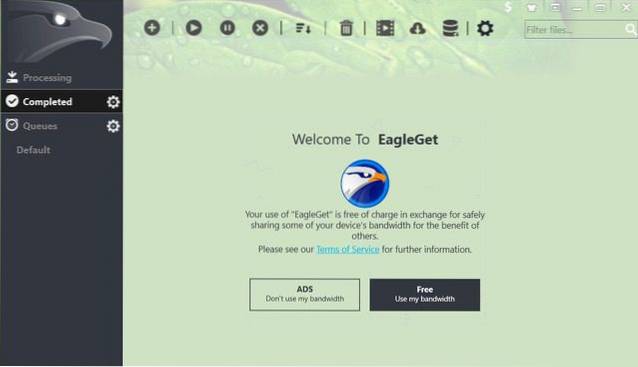
En af de bedste funktioner i EagleGet er dens indbyggede malware-checker og filintegritetsverifikator. Funktionen beskytter brugerne mod virusangreb, samtidig med at den downloadede fil er ægte og original. Softwaren er helt gratis at downloade og bruge, men du skal enten acceptere at se annoncer eller dele din båndbredde med andre brugere, der bruger denne software.
På en måde virker det på samme måde som en torrent, hvor du skal dele din båndbredde for at kunne downloade filer. Hvis du kan lide det, du læser her, skal du downloade EagleGet ved at klikke på nedenstående link.
Fordele:
- Hurtigere downloads
- Indbygget malware-kontrol
- Understøttelse af sekventielle downloads
Ulemper:
- Gratis men med annoncer
Besøg: Hjemmeside (gratis)
6. uGet
uGet er endnu en open source download manager til Windows, som er helt gratis at bruge. Det bringer funktioner som downloads med flere forbindelser, der bruger opdeling af filer til at øge downloadhastigheder, batchdownload med filkø og muligheden for at genoptage og sætte downloads på pause uden at skulle starte downloads fra starten. En af mine yndlings ting ved uGet er dens udseende.
Appen justerer automatisk sit udseende ud fra farveskemaet og ikonerne for det operativsystem, det er installeret på. Bortset fra de normale lyse og mørke temaer kommer uGet også med forskellige hybridtemaer, der virkelig får denne app til at skille sig ud fra resten.
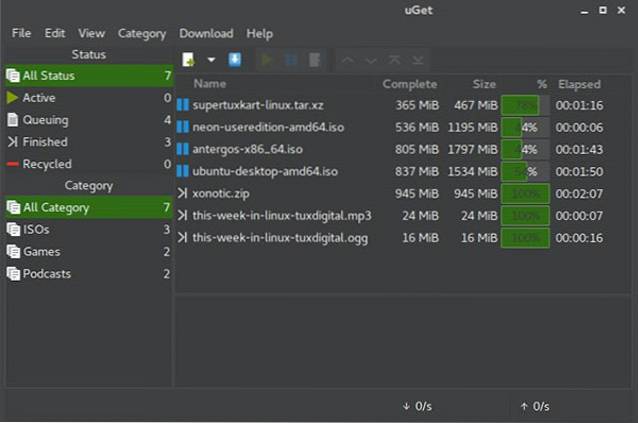
Andre funktioner i appen inkluderer en udklipsholder, der overvåger dit udklipsholder for ethvert kopieret downloadlink og beder dig om at spørge, om du vil downloade disse filer, browserintegration med Chrome, Firefox, Chromium, Opera og Vivaldi, og understøttelse af flere spejle protokol blandt andet.
Jeg har brugt uGet tidligere, og jeg kan godt lide brugergrænsefladen. Downloadhastighederne var også store, og appen fungerer nøjagtigt som annonceret. Det er en god mulighed for alle, der er på udkig efter en gratis og annonceløs downloadmanager til Windows.
Fordele:
- Smuk mørk tilstand
- Integration med de mest populære browsere
- Understøttelse af batchdownload med filkø
- Temafunktioner
Ulemper:
- Installation og konfiguration er lidt hårdt
Besøg: Hjemmeside (gratis)
7. Xtreme Download Manager
Xtreme Download Manager er en af de ældste download manager til rådighed for Windows, og det fungerer godt. Appen er bedst til at håndtere downloads af videoindhold som den understøtter link-parsing for de fleste af de store videoplatforme, herunder YouTube, Dailymotion, Facebook, Vimeo, Google Video og 1000+ andre websteder. Det betyder ikke at sige, at det kun er godt at downloade videoer.
Tværtimod, ligesom alle de andre downloadadministratorer på denne liste, fungerer Xtreme Download Manager med alle filtyper. Når det er sagt, er det bedst at downloade videofiler. En af mine foretrukne funktioner i XDM er muligheden for at downloade hele playlister fra YouTube uden at skulle indtaste links til individuelle videoer.
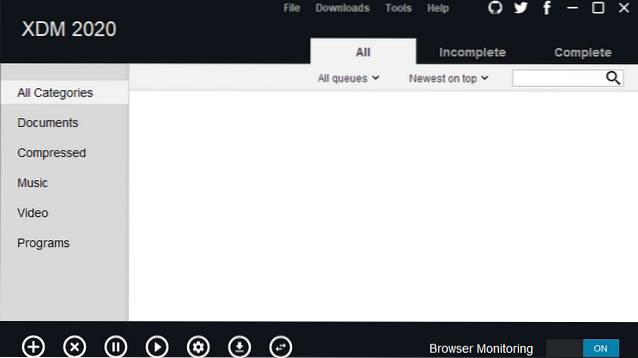
Appen også integreres problemfrit med Google Chrome, Mozilla Firefox Quantum, Opera, Vivaldi og andre Chromium- og Firefox-baserede browsere. Andre funktioner i Xtreme Download Manager inkluderer muligheden for at stoppe og genoptage downloads, planlægning af downloadtid ved hjælp af den indbyggede smart scheduler, hastighedsbegrænser, som hjælper med at administrere båndbreddetildeling, support til proxyservere, godkendelsesalgoritmer og mere. Som du kan se, er XDM en kraftfuld downloadmanager, og den fortjener bestemt et sted på denne liste.
Fordele:
- Støtte til alle de populære videohosting-websteder
- Support til afspilningsliste
- Support til downloadplanlægning
Ulemper:
- UI kunne have været bedre
Besøg: Hjemmeside (gratis)
8. aria2
I modsætning til andre downloadadministratorer, der er inkluderet på denne liste, er aria2 et download-værktøj til kommandolinje. Det understøtter HTTP / HTTPS, FTP, SFTP, BitTorrent og Metalink. En praktisk funktion ved aria2 er, at den kan downloade en fil fra flere kilder. Du kan også bruge aria2 som en fuldgyldig BitTorrent-klient med funktioner som DHT, PEX, kryptering, magnet-URI, websådning, selektiv download, lokal peer-opdagelse og UDP-tracker. På kun 4 MB er aria2 en let download-manager, som du bør tjekke, om du er fortrolig med kommandolinjegrænsefladen.
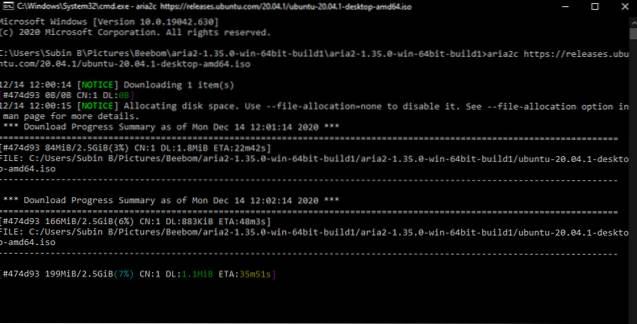
Fordele:
- Letvægts
- Segmenteret download
- Gratis at bruge
Ulemper:
- Ingen GUI
- Kommandolinjegrænseflade er muligvis ikke for alle
Besøg: Hjemmeside (gratis)
9. Download af internetaccelerator
Internet Download Accelerator er et godt download manager-program til Windows, der sigter mod at løse de tre største problemer, som folk står over for, når de downloader filer ved hjælp af en browser; downloadhastigheder, muligheden for at genoptage ødelagte downloads og styring af downloadede filer. Ligesom de andre downloadadministratorer på denne liste øger Internet Download Accelerator downloadhastighederne ved at opdele en fil, der downloades i flere dele, og derefter downloade disse dele på samme tid.
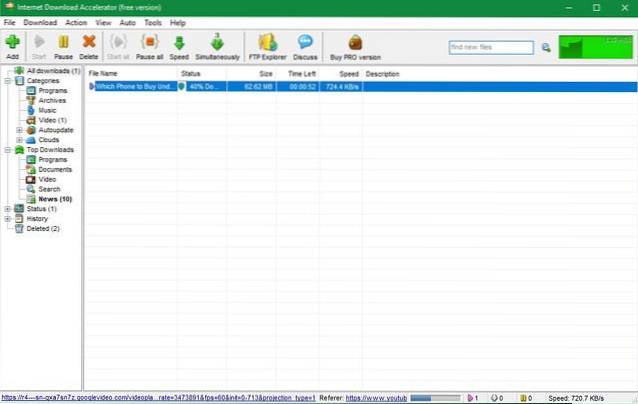 Det genoptager også ødelagte downloads fra HTTP-, HTTPS- og FTP-servere. IDA integreres også med alle de store browsere, herunder Internet Explorer, Chrome, Firefox, Mozilla, Opera, Netscape, Safari, Yandex.Browser, Vivaldi og andre for at give en problemfri downloadoplevelse. Hvis ingen af ovenstående downloadadministratorer imødekommer dine behov, skal du prøve denne.
Det genoptager også ødelagte downloads fra HTTP-, HTTPS- og FTP-servere. IDA integreres også med alle de store browsere, herunder Internet Explorer, Chrome, Firefox, Mozilla, Opera, Netscape, Safari, Yandex.Browser, Vivaldi og andre for at give en problemfri downloadoplevelse. Hvis ingen af ovenstående downloadadministratorer imødekommer dine behov, skal du prøve denne.
Fordele:
- Support til alle de større browsere
- Evne til at genoptage ødelagte downloads
- Nem administration af downloadede filer
Ulemper:
- Begrænset multi-threading kapacitet
Besøg: Websted (gratis, $ 9,95)
10. Gratis hurtig downloader
Den sidste download manager app til Windows på vores liste er Free Rapid Downloader, som er en ret god download manager med alle de vigtige funktioner. Det er en nem at bruge Java-downloader, der understøtter fildownloads fra Rapidshare, Youtube, Facebook, Picasa og andre fildelingstjenester, inklusive de nye som Mega. Evnen til at downloade filer fra fildelingstjenester såsom Rapidshare og Mega er en af de bedste funktioner i denne app.
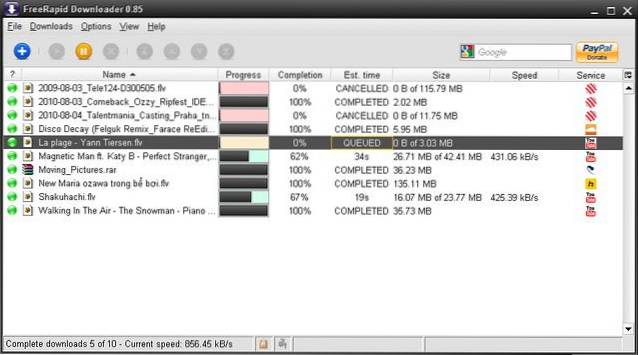 Andre funktioner i appen inkluderer understøttelse af samtidig download fra flere tjenester, download af filer ved hjælp af en proxy-liste, understøttelse af streaming af videoer eller billeder, smart udklipsholderovervågning og mere. Hvis du downloader masser af filer fra fildelingswebsites, er dette den bedste downloadmanager for dig.
Andre funktioner i appen inkluderer understøttelse af samtidig download fra flere tjenester, download af filer ved hjælp af en proxy-liste, understøttelse af streaming af videoer eller billeder, smart udklipsholderovervågning og mere. Hvis du downloader masser af filer fra fildelingswebsites, er dette den bedste downloadmanager for dig.
Fordele:
- Støtte til populære webhosting- og fildelingswebsteder
- Smart udklipsholderovervågning
- Streaming support til videoer
Ulemper:
- Linkparsing er på den langsommere side
Besøg: Hjemmeside (gratis)
Download filer nemt med disse Windows Download Managers
Det slutter vores liste over de bedste downloadadministratorer til Windows, som du kan bruge. Jeg har inkluderet både betalte og gratis downloadadministratorer her, så alle kan nyde fordelene ved at bruge en downloadmanager. Tjek listen og fortæl os, hvilken der er din foretrukne downloadmanager blandt dem alle. Hvis du ikke er ivrig efter at bruge separate apps, skal du tjekke Chrome-udvidelser til downloadmanager, der bringer lignende funktioner. De er ikke så magtfulde, men de får jobbet gjort.
 Gadgetshowto
Gadgetshowto


